
ノートPCのカバーを閉じるとデフォルトではスリープ状態になります。
消費電力が抑えられるようになりますが、PCが止まるのでアプリケーション等でやらせている作業も中断されてしまいます。
この設定ではPCに何らかの作業をさせながらPCを運ぶ、なんて事がやりにくいわけです。
そこでWindows10のノートPCのカバーを閉じてもスリープしないようになる設定方法を記しておきます。
ノートPCを開閉する度にサインインするのが面倒臭い、なんて方にもオススメな方法でもあります。
Windows10のノートPCのカバーを閉じても停止しないようにする方法
Windows10のノートPCのカバーを閉じても動作し続けるようにするには、まずコントロールパネルを開きます。
Windows10でコントロールパネルを起動させる方法を参考ください。
コントロールパネルを開いたら「電源オプション」を選択します。

表示方法が「大きいアイコン」や「小さいアイコン」なら「電源オプション」を左クリックします。
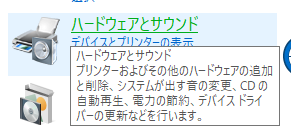
表示方法が「カテゴリ」なら、まず「ハードウェアとサウンド」を左クリックします。
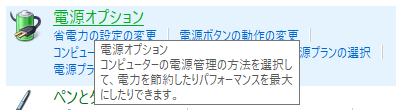
メニューが切り替わるので、この中の「電源オプション」を左クリックします。
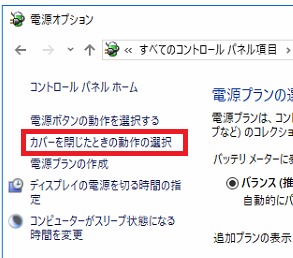
「電源オプション」の変更になったら左側メニューの「カバーを閉じた時の動作の選択」を左クリックします。
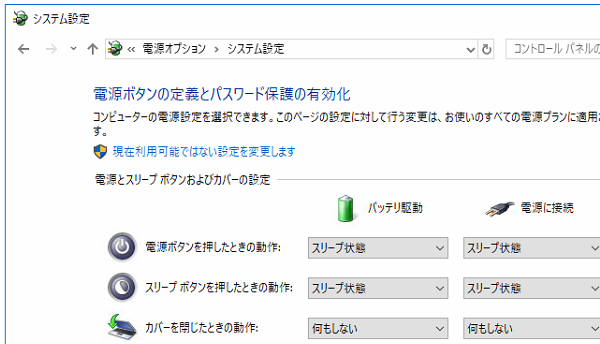
画面が切り替わるので「電源とスリープボタンおよびカバーの設定」項目の所の「カバーを閉じたときの動作」のコンボボックスを「何もしない」へ変更します。
バッテリ駆動時と電源に接続時で動作を別々に設定できるので目的に合わせて設定します。
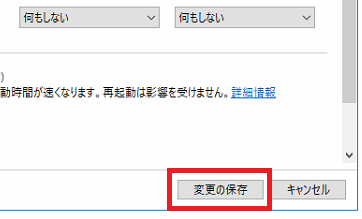
変更したら右下にある「変更の保存」ボタンを左クリックで設定完了です。
これでPCのカバーを閉じてもスリープ状態にならず、実行させている作業も中断されなくなります。
また、この方法でスリープ状態にならないようにした場合でも、カバーを閉じればモニタの方の電源は切れるので、その分の電力を節約してPCを実行させ続けるという節電方法もあります。